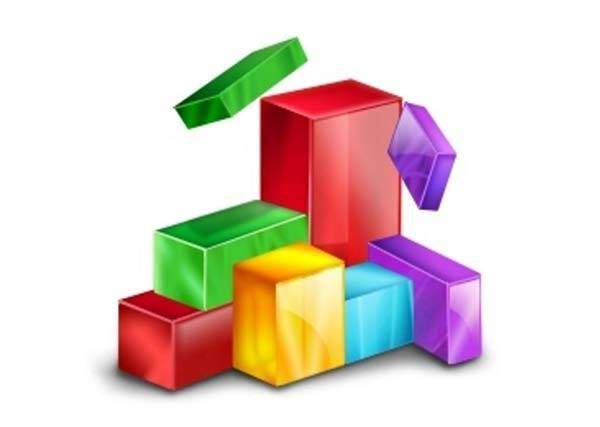
Dar prieš gerą penketą metų sulėtėjus kompiuteriui vienas iš jo pagreitinimo būdų buvo kietojo disko defragmentavimas. Šį įrankį turi tiek senos operacinės sistemos, tiek ir naujoji Windows 10. Bet ar jis vis dar veiksmingas? Ir apskritai, kas tai per procesas?
Kas yra kietojo disko defragmentavimas, ir kuo jis padeda

Kompiuterio kietojo disko (mechaninio, ne SSD tipo) veikimo principas yra kiek panašus į vinilinių plokštelių grotuvą. Informacija laikoma metalinėse plokštelėse, jos sukamos tiksliu elektriniu varikliu, o skaitymo/rašymo galvutės nuskaito ir įrašo informaciją. Nuskaitymo galvutės turi greitai judėti iš vieno disko krašto į kitą, o tai užtrunka laiko.
Informacija plokštelėse gali būti išdėstyta netolygiai. Vienus failus įrašote, kitus trinate, ir disko plokštelėse lieka tarpai, kuriuos nuskaitymo galvutė turi aplenkti. Kuo didesnį atstumą turi įveikti nuskaitymo/įrašymo galvutės, tuo lėčiau diskas atlieka jam paskirtas operacijas. Disko defragmentavimo metu operacinė sistema išanalizuoja diske esančius failus ir sudeda juos kiek įmanoma patogesne tvarka – kad disko galvutės turėtų įveikti kuo mažesnį atstumą tarp failų, ir kad pačius failus būtų patogiau pasiekti.
Disko defragmentavimas Windows operacinėse sistemose
Windows 7, 8 ir Windows 10 operacinės sistemos disko defragmentavimą atlieka automatiškai – jums nereikia dėl to rūpintis. Operacinė sistema nustato laiką, kada jį atlikti. Jei nustatytu laiku kompiuteris bus išjungtas,ar tuo metu bus aktyviai naudojamas, defragmentavimas bus atliktas artimiausiu metu kai tik sumažės kompiuterio apkrovimas.
Windows XP ir senesnėse operacinėse sistemos disko defragmentavimas turi būti įjungiamas rankiniu būdu. Norint tai padaryti, jums reikia atsidaryti My Computer langą. Tuomet ant pasirinktos disko dalies (naudingiausia defragmentuoti C: diską, nes jame dažniausiai yra operacinė sistema) spauskite dešinį pelės klavišą, ir rinkitės Properties. Atsidariusiame lange pasirinkite skiltį Tools, ir jame spauskite Defragment Now mygtuką (naujesniuose Windows – Optimize mygtukas).

Defragmentavimo įrankio lange matysite visas disko skiltis (particijas). Pasirinkite norimą skiltį, ir spauskite Defragment disk. Ši procedūra gali užtrukti nuo keleto iki keliasdešimt minučių, priklausomai nuo failų kiekio diske, ir jo greičio. Jei kompiuteriu naudojatės kiekvieną dieną, defragmentaciją reikėtų atlikti bent kartą per mėnesį. Po jos kompiuteris užsikraus šiek tiek greičiau, o ir programas atvers sparčiau.
Nors Windows 7, 8 ir 10 defragmentavimą atlieka automatiškai, tai galima įjungti ir rankiniu būdu, analogiškai kaip ir senesnėse Windows sistemose.
Ar reikia defragmentuoti SSD diskus
Nemaža dalis naujų kompiuterių yra komplektuojami su SSD tipo diskais. Juose informacija saugoma nebe mechaninėse plokštelėse, o atminties mikroschemose. Tokių diskų rankiniu būdu defragmentuoti nebūtina. Vos tik atsiradus SSD diskams buvo paplitusi nuomonė, kad šio tipo diskų defragmentuoti negalima – esą tai kenkia disko ilgaamžiškumui. Tačiau tai yra daugiau mitas, atsiradęs po pirmųjų ir neištobulintų diskų – tokiu atveju bet koks disko naudojimas būtų kenkimas ilgaamžiškumui. Naujesnės operacinės sistemos atpažysta SSD diskus, ir defragmentavimą atlieka kiek kitaip nei mechaniniams (HDD) diskams. Taigi automatinį defragmentavimą SSD diskams galima leisti daryti.
Daugiau informacijos kaip pagreitinti kompiuterį:














Parašykite komentarą